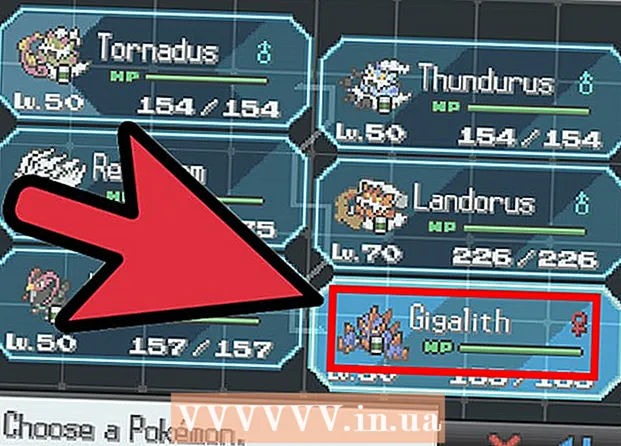Автор:
Gregory Harris
Жаратылган Күнү:
7 Апрель 2021
Жаңыртуу Күнү:
1 Июль 2024
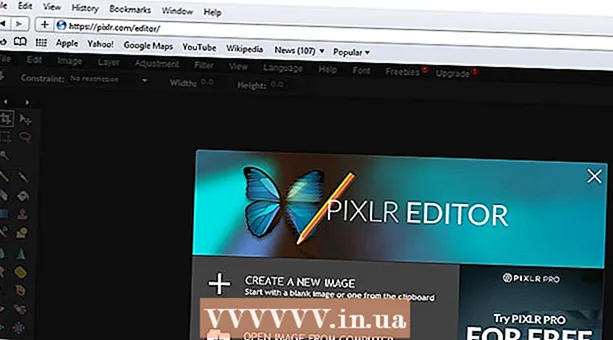
Мазмун
- Кадамдар
- 5 -метод 1: Google Chromeдо
- 5тин 2 -ыкмасы: Firefoxто
- 5 -метод 3: Microsoft Edgeде
- Метод 5 5: Internet Explorerде
- Метод 5 5: Safariде
- Кеңештер
- Эскертүүлөр
Бул макалада компьютериңиздин браузеринде Flash Playerди кантип иштетүү керектиги көрсөтүлөт. Flash Player сайтта Flash мазмунун (видео жана графика) ойнойт. Flash Playerди Google Chrome, Microsoft Edge, Internet Explorer жана Safari жөндөөлөрүндө иштетсе болот, бирок муну Firefoxто аткаруу үчүн Adobe Flash Playerди жүктөп алуу керек.
Кадамдар
5 -метод 1: Google Chromeдо
 1 Google Chrome'ду баштаңыз
1 Google Chrome'ду баштаңыз  . Тегерек кызыл-сары-жашыл-көк сөлөкөтүн басыңыз. Эреже катары, ал рабочий столунда жайгашкан.
. Тегерек кызыл-сары-жашыл-көк сөлөкөтүн басыңыз. Эреже катары, ал рабочий столунда жайгашкан.  2 Click ⋮. Ал терезенин жогорку оң бурчунда. Меню ачылат.
2 Click ⋮. Ал терезенин жогорку оң бурчунда. Меню ачылат.  3 Click Орнотуулар. Сиз бул параметрди менюдан таба аласыз. Орнотуулар барагы жаңы өтмөктө ачылат.
3 Click Орнотуулар. Сиз бул параметрди менюдан таба аласыз. Орнотуулар барагы жаңы өтмөктө ачылат.  4 Ылдый жылдырып, таптап коюңуз Кошумча ▼. Бул барактын ылдый жагында. Кошумча жөндөөлөр ачылат.
4 Ылдый жылдырып, таптап коюңуз Кошумча ▼. Бул барактын ылдый жагында. Кошумча жөндөөлөр ачылат.  5 Ылдый жылдырып, таптап коюңуз Мазмун жөндөөлөрү. Бул Купуялык жана Коопсуздук бөлүмүнүн ылдый жагында.
5 Ылдый жылдырып, таптап коюңуз Мазмун жөндөөлөрү. Бул Купуялык жана Коопсуздук бөлүмүнүн ылдый жагында.  6 Click Flash. Бул барактын ортосунда.
6 Click Flash. Бул барактын ортосунда.  7 "Ар дайым сура" жанындагы боз слайдды басыңыз
7 "Ар дайым сура" жанындагы боз слайдды басыңыз  . Бул барактын жогору жагында. Слайдер көк түскө айланат
. Бул барактын жогору жагында. Слайдер көк түскө айланат  - бул Flash мазмуну сиздин уруксатыңыз менен ачылат дегенди билдирет.
- бул Flash мазмуну сиздин уруксатыңыз менен ачылат дегенди билдирет. - Эгерде сыдырма көк болсо, Flash Player иштетилет.
- Chrome'до Flash мазмунун автоматтык түрдө ойнотууну иштете албайсыз.
 8 Сайтты бөгөттөн чыгаруу (керек болсо). Бөгөттөлгөн сайт үчүн Flashти иштетүү үчүн, төмөнкү кадамдарды аткарыңыз:
8 Сайтты бөгөттөн чыгаруу (керек болсо). Бөгөттөлгөн сайт үчүн Flashти иштетүү үчүн, төмөнкү кадамдарды аткарыңыз: - керектүү сайтты "Блок" тизмесинен табыңыз;
- "⋮" басуу;
- чыкылдатыңыз "Алып салуу".
 9 Chromeдогу Flash мазмунун көрүү. Chrome Flash мазмунун автоматтык түрдө ойнотпогондуктан, Flash мазмунун терезесинде Flash шилтемесин иштетүү үчүн Чыкылдатууну (же окшош шилтемени) чыкылдатыңыз, андан кийин суралганда Уруксат берүүнү басыңыз.
9 Chromeдогу Flash мазмунун көрүү. Chrome Flash мазмунун автоматтык түрдө ойнотпогондуктан, Flash мазмунун терезесинде Flash шилтемесин иштетүү үчүн Чыкылдатууну (же окшош шилтемени) чыкылдатыңыз, андан кийин суралганда Уруксат берүүнү басыңыз. - Эгер "Adobe Flash Player" шилтемесин көрсөңүз, Flashти иштетүү үчүн аны басыңыз.
5тин 2 -ыкмасы: Firefoxто
 1 Firefoxту баштаңыз. Көк шардагы апельсин түлкү сөлөкөтүн басыңыз. Эреже катары, ал рабочий столунда жайгашкан.
1 Firefoxту баштаңыз. Көк шардагы апельсин түлкү сөлөкөтүн басыңыз. Эреже катары, ал рабочий столунда жайгашкан.  2 Adobe Flash Player веб -сайтын ачыңыз. Https://get.adobe.com/flashplayer/ дарегине өтүңүз.
2 Adobe Flash Player веб -сайтын ачыңыз. Https://get.adobe.com/flashplayer/ дарегине өтүңүз. - Adobe Flash Playerти башка веб -браузерден эмес, Firefoxтон жүктөп алыңыз.
 3 Кошумча сунуштар бөлүмүндөгү бардык кутучаларды белгилебеңиз. Бул учурда сизге кереги жок программалар орнотулбайт.
3 Кошумча сунуштар бөлүмүндөгү бардык кутучаларды белгилебеңиз. Бул учурда сизге кереги жок программалар орнотулбайт.  4 Click Азыр орнотуу. Бул барактын ылдыйкы оң жагындагы сары баскыч.
4 Click Азыр орнотуу. Бул барактын ылдыйкы оң жагындагы сары баскыч.  5 Click Файлды сактоосуралганда. Adobe Flash Player орнотуу файлы компьютериңизге жүктөлөт.
5 Click Файлды сактоосуралганда. Adobe Flash Player орнотуу файлы компьютериңизге жүктөлөт. - Сиз Firefox жөндөөлөрүңүзгө жараша бул кадамды өткөрүп жибере аласыз.
 6 Орнотуучу жүктөп алгандан кийин Firefoxту жабыңыз. Бул маанилүү: эгер сиз Flash Playerди Firefox иштеп жатканда орнотсоңуз, анда Flash Player плагини Firefoxко орнотулбайт жана Flash Player орнотулган болсо дагы, Firefox браузеринде Flash мазмунун көрө албайсыз.
6 Орнотуучу жүктөп алгандан кийин Firefoxту жабыңыз. Бул маанилүү: эгер сиз Flash Playerди Firefox иштеп жатканда орнотсоңуз, анда Flash Player плагини Firefoxко орнотулбайт жана Flash Player орнотулган болсо дагы, Firefox браузеринде Flash мазмунун көрө албайсыз.  7 Adobe Flash Player орнотуу. Жүктөлүп алынган орнотуу файлын эки жолу чыкылдатып, анан экрандын көрсөтмөлөрүн аткарыңыз. Аяктоо басканда Flash Player орнотулат.
7 Adobe Flash Player орнотуу. Жүктөлүп алынган орнотуу файлын эки жолу чыкылдатып, анан экрандын көрсөтмөлөрүн аткарыңыз. Аяктоо басканда Flash Player орнотулат.  8 Ачылган Firefox терезесин жаап, анан кайра ачыңыз. Муну Adobe Flash Player орнотулгандан кийин гана жасаңыз.
8 Ачылган Firefox терезесин жаап, анан кайра ачыңыз. Муну Adobe Flash Player орнотулгандан кийин гана жасаңыз.  9 Click ☰. Бул Firefox терезесинин жогорку оң бурчунда. Меню ачылат.
9 Click ☰. Бул Firefox терезесинин жогорку оң бурчунда. Меню ачылат.  10 Click Кошумчалар. Бул параметр менюда. Firefox толуктоолорунун тизмеси ачылат.
10 Click Кошумчалар. Бул параметр менюда. Firefox толуктоолорунун тизмеси ачылат.  11 Өтмөккө өтүңүз Плагиндер. Бул барактын сол жагында.
11 Өтмөккө өтүңүз Плагиндер. Бул барактын сол жагында.  12 Flash мазмунун автоматтык түрдө ойнотууну күйгүзүңүз. "Shockwave Flash" оң жагындагы "Талап боюнча иштетүүнү" чыкылдатып, андан кийин менюдан "Ар дайым күйүк" дегенди тандаңыз.
12 Flash мазмунун автоматтык түрдө ойнотууну күйгүзүңүз. "Shockwave Flash" оң жагындагы "Талап боюнча иштетүүнү" чыкылдатып, андан кийин менюдан "Ар дайым күйүк" дегенди тандаңыз. - Эгер Firefoxтун Flash мазмунун ойнотууга уруксат сурашын кааласаңыз, бул кадамды өткөрүп жибериңиз.
 13 Flash мазмунун Firefoxтон көрүү. Эгерде сиз Flash мазмунун автоматтык түрдө ойнотууну күйгүзсөңүз, ал веб -баракчаны жүктөөңүз менен ачылат.
13 Flash мазмунун Firefoxтон көрүү. Эгерде сиз Flash мазмунун автоматтык түрдө ойнотууну күйгүзсөңүз, ал веб -баракчаны жүктөөңүз менен ачылат. - Эгер сиз "Сурам боюнча иштетүү" опциясын тандасаңыз, Flash мазмунун кутучасын чыкылдатып, андан кийин Уруксат берүүнү басыңыз.
5 -метод 3: Microsoft Edgeде
 1 Microsoft Edgeди баштаңыз. Көк фондо ак "е" сүрөтчөсүн же кочкул көк "e" белгисин басыңыз.Эреже катары, ал рабочий столунда жайгашкан.
1 Microsoft Edgeди баштаңыз. Көк фондо ак "е" сүрөтчөсүн же кочкул көк "e" белгисин басыңыз.Эреже катары, ал рабочий столунда жайгашкан.  2 Click ⋯. Бул Edge терезесинин жогорку оң бурчунда. Меню ачылат.
2 Click ⋯. Бул Edge терезесинин жогорку оң бурчунда. Меню ачылат.  3 Click Параметрлер. Сиз бул параметрди менюдан таба аласыз.
3 Click Параметрлер. Сиз бул параметрди менюдан таба аласыз.  4 Ылдый жылдырып, таптап коюңуз Өркүндөтүлгөн параметрлерди көрүү. Бул Орнотуулар менюсунун ылдый жагында.
4 Ылдый жылдырып, таптап коюңуз Өркүндөтүлгөн параметрлерди көрүү. Бул Орнотуулар менюсунун ылдый жагында.  5 "Adobe Flash Playerди колдонуу" жанындагы ак слайдды басыңыз.
5 "Adobe Flash Playerди колдонуу" жанындагы ак слайдды басыңыз.  . Сиз аны менюнун жогору жагында таба аласыз. Слайдер көк түскө айланат
. Сиз аны менюнун жогору жагында таба аласыз. Слайдер көк түскө айланат  - бул Flash Player азыр Microsoft Edgeде иштетилгенин билдирет.
- бул Flash Player азыр Microsoft Edgeде иштетилгенин билдирет. - Эгерде сыдырма көк болсо, Adobe Flash Player иштетилген.
- Microsoft Edge Flash мазмунун автоматтык түрдө ойнотот, демек сиздин уруксатыңыз талап кылынбайт.
Метод 5 5: Internet Explorerде
 1 Internet Explorerди баштаңыз. Сары тилке менен көк э басыңыз. Эреже катары, ал рабочий столунда жайгашкан.
1 Internet Explorerди баштаңыз. Сары тилке менен көк э басыңыз. Эреже катары, ал рабочий столунда жайгашкан.  2 "Орнотуулар" менюну ачыңыз
2 "Орнотуулар" менюну ачыңыз  . Internet Explorer терезесинин жогорку оң бурчунда тиштүү сөлөкөттү чыкылдатыңыз.
. Internet Explorer терезесинин жогорку оң бурчунда тиштүү сөлөкөттү чыкылдатыңыз.  3 Click Кошумчалар. Бул менюнун үстүнө жакын. Жаңы терезе ачылат.
3 Click Кошумчалар. Бул менюнун үстүнө жакын. Жаңы терезе ачылат.  4 Өтмөккө өтүңүз Куралдар тилкеси жана кеңейтүүлөр. Ал терезенин жогорку сол жагында.
4 Өтмөккө өтүңүз Куралдар тилкеси жана кеңейтүүлөр. Ал терезенин жогорку сол жагында.  5 Дисплей менюну ачыңыз. Ал терезенин сол жагында.
5 Дисплей менюну ачыңыз. Ал терезенин сол жагында.  6 Click Бардык толуктоолор. Бул параметр менюда.
6 Click Бардык толуктоолор. Бул параметр менюда.  7 Тандаңыз Shockwave Flash объект. Ылдый жылып, "Shockwave Flash Object" опциясын таап, анан аны чыкылдатыңыз.
7 Тандаңыз Shockwave Flash объект. Ылдый жылып, "Shockwave Flash Object" опциясын таап, анан аны чыкылдатыңыз.  8 Click Күйгүзүү. Сиз бул баскычты терезенин төмөнкү оң жагында таба аласыз. Flash Player иштетилет.
8 Click Күйгүзүү. Сиз бул баскычты терезенин төмөнкү оң жагында таба аласыз. Flash Player иштетилет. - Эгер Өчүрүү баскычын көрсөңүз, Flash Player буга чейин Internet Explorerде иштетилген.
 9 Click Жабуу. Ал терезенин төмөнкү оң бурчунда. Өзгөртүүлөр сакталат жана терезе жабылат; Эми Internet Explorer Flash мазмунун ойнотот.
9 Click Жабуу. Ал терезенин төмөнкү оң бурчунда. Өзгөртүүлөр сакталат жана терезе жабылат; Эми Internet Explorer Flash мазмунун ойнотот. - Internet Explorer Flash мазмунун автоматтык түрдө ойнотот, демек сиздин уруксатыңыз талап кылынбайт.
Метод 5 5: Safariде
 1 Safari иштетүү. Докто көк компастын сүрөтчөсүн чыкылдатыңыз.
1 Safari иштетүү. Докто көк компастын сүрөтчөсүн чыкылдатыңыз.  2 Click Safari. Бул экрандын жогорку сол бурчунда. Меню ачылат.
2 Click Safari. Бул экрандын жогорку сол бурчунда. Меню ачылат.  3 Click Орнотуулар. Бул Safari менюсунда. Жаңы терезе ачылат.
3 Click Орнотуулар. Бул Safari менюсунда. Жаңы терезе ачылат.  4 Өтмөккө өтүңүз Web sites. Ал терезенин жогору жагында.
4 Өтмөккө өтүңүз Web sites. Ал терезенин жогору жагында.  5 Өтмөккө өтүңүз Adobe Flash Player. Бул терезенин төмөнкү сол жагындагы Плагиндер бөлүмүндө.
5 Өтмөккө өтүңүз Adobe Flash Player. Бул терезенин төмөнкү сол жагындагы Плагиндер бөлүмүндө.  6 "Башка вебсайттарга киргенде" чыкылдатыңыз. Ал терезенин оң жак ылдый жагында. Меню ачылат.
6 "Башка вебсайттарга киргенде" чыкылдатыңыз. Ал терезенин оң жак ылдый жагында. Меню ачылат.  7 Click Күйгүзүү. Бул параметр менюда. Эми Flash мазмуну "Adobe Flash Player" терезесинде болбогон бардык беттерде көрсөтүлөт.
7 Click Күйгүзүү. Бул параметр менюда. Эми Flash мазмуну "Adobe Flash Player" терезесинде болбогон бардык беттерде көрсөтүлөт. - Safari Flash мазмунун автоматтык түрдө ойнойт, демек сиздин уруксатыңыз талап кылынбайт.
 8 Ачык вебсайттарда Adobe Flash Playerти иштетүү. Эгерде кандайдыр бир сайттын жанындагы негизги терезеде "Өчүрүү" опциясы болсо, аны чыкылдатып, андан кийин менюдан "Иштетүүнү" тандаңыз.
8 Ачык вебсайттарда Adobe Flash Playerти иштетүү. Эгерде кандайдыр бир сайттын жанындагы негизги терезеде "Өчүрүү" опциясы болсо, аны чыкылдатып, андан кийин менюдан "Иштетүүнү" тандаңыз.
Кеңештер
- Flash технологиясы эскирген, бирок дагы эле кээ бир веб -сайттарда колдонулат.
- Flashти иштеткенде, веб -баракчаңызды жаңыртыңыз же Flash мазмунун ойнотуу үчүн браузериңизди өчүрүп күйгүзүңүз.
Эскертүүлөр
- Flash мазмуну зыяндуу кодду камтышы мүмкүн. Ошондуктан, Flash мазмунун карап жатканда коопсуз браузерди (Chrome, Firefox же Safari сыяктуу) колдонуңуз.